蓝屏是一种常见的电脑故障,是微软系统意识到自己无法从一个错误中恢复过来,而做出的自我牺牲。那么,电脑关机后蓝屏该怎么解决呢?下面,我就将电脑关机蓝屏的解决方法分享给大家
电脑是现在社会不可或缺的重要工具,它分为软件系统以及硬件系统,当电脑关机后蓝屏时也无非是从这两种情况寻找原因。我给大家整理了电脑关机蓝屏的解决方法,赶紧来瞧瞧吧
方法一、
按下开机键后按F8之后选择最后一次配置 重启
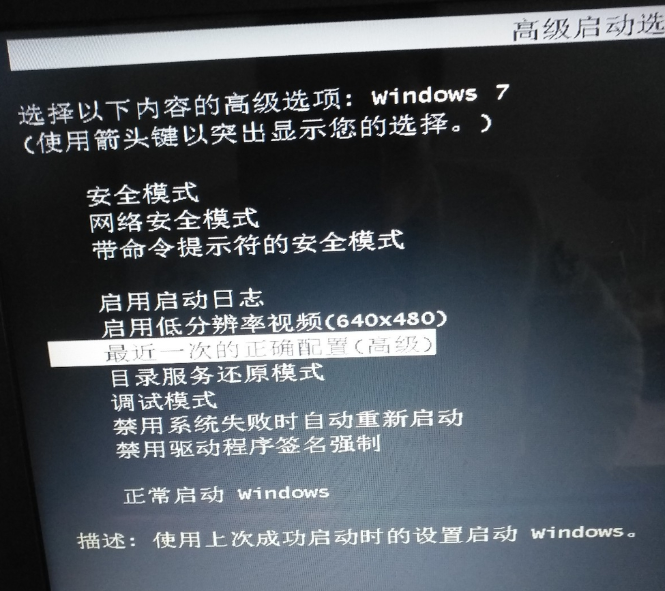
电脑电脑图解1
方法二、
1、开机按F8选择安全模式进入,打开控制面板
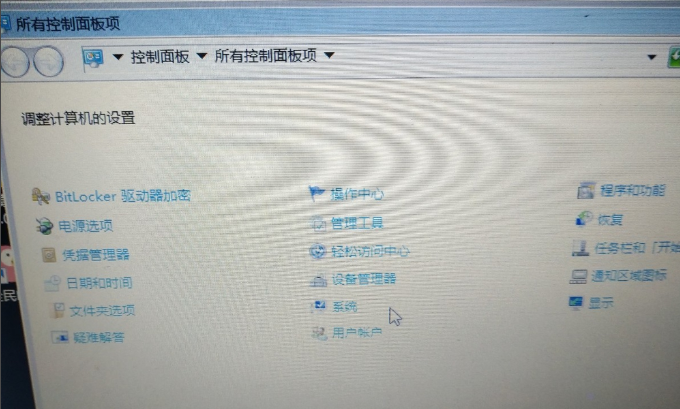
蓝屏电脑图解2
2、选择高级系统设置,然后点击启动和故障恢复一栏的设置按钮,勾选系统失败下的将事件写入系统日志,点击确定
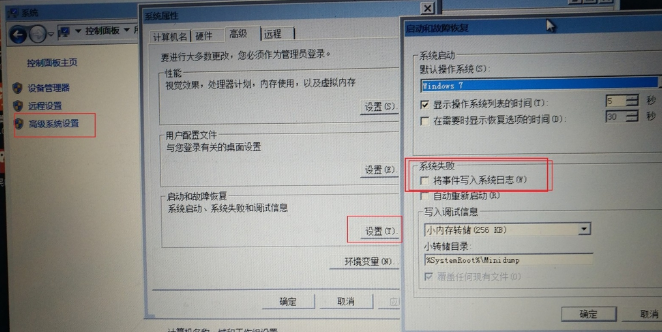
解决电脑关机蓝屏电脑图解3
方法三、将内存条拆下来清理,清理内存插槽

解决电脑关机蓝屏电脑图解4
方法四、对主板进行放电,恢复主板默认设置,可以将蓝屏代码进行对比,故障是否是由于内存的数据错误导致关机蓝屏。

电脑关机后蓝屏电脑图解5
以上就是电脑关机后蓝屏的解决方法了,希望能帮助到你
Copyright ©2018-2023 www.958358.com 粤ICP备19111771号-7 增值电信业务经营许可证 粤B2-20231006